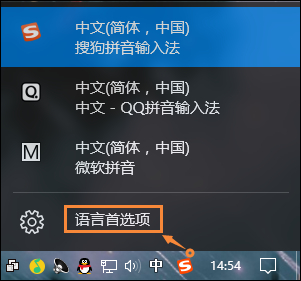 2、需要添加除中文以外的另一种语言。如英语(English),添加后会成为英式键盘,便于切换。
2、需要添加除中文以外的另一种语言。如英语(English),添加后会成为英式键盘,便于切换。 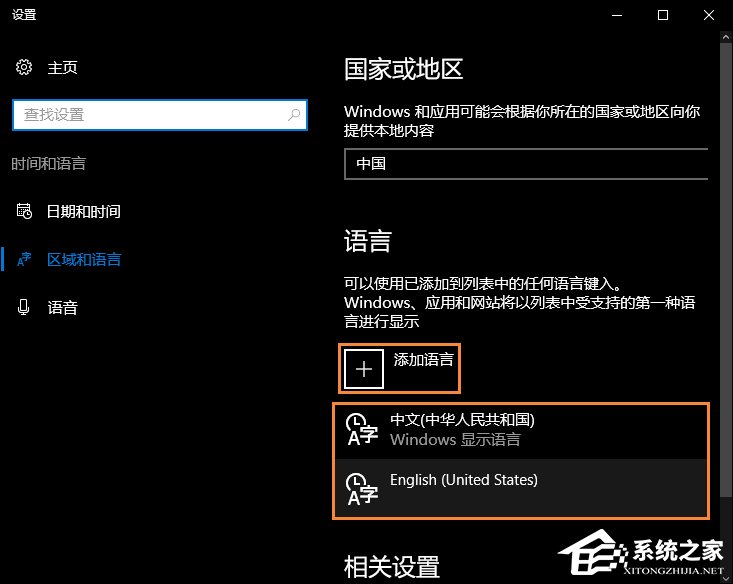 3、英文输入法设置为默认语言。
3、英文输入法设置为默认语言。 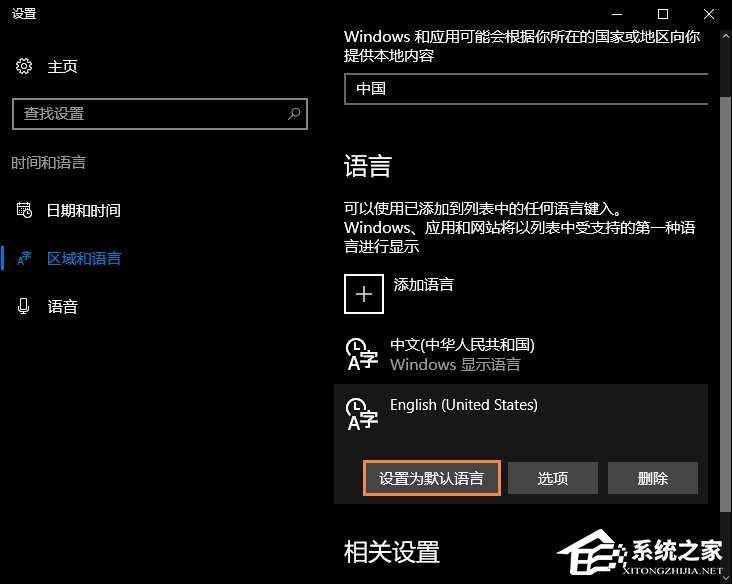 4、然后点击:中文(中华人民共和国)再点击上面的选项进入下一步。
4、然后点击:中文(中华人民共和国)再点击上面的选项进入下一步。 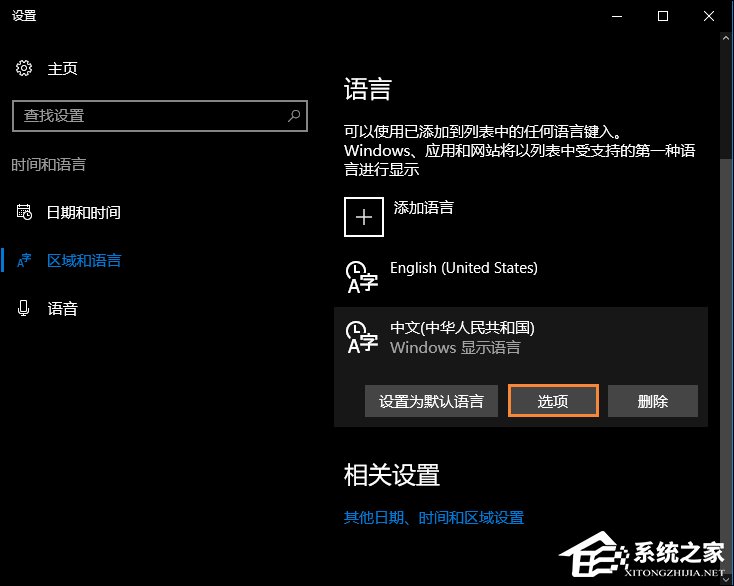 4、在这里找到微软输入法,并删除TA。
4、在这里找到微软输入法,并删除TA。 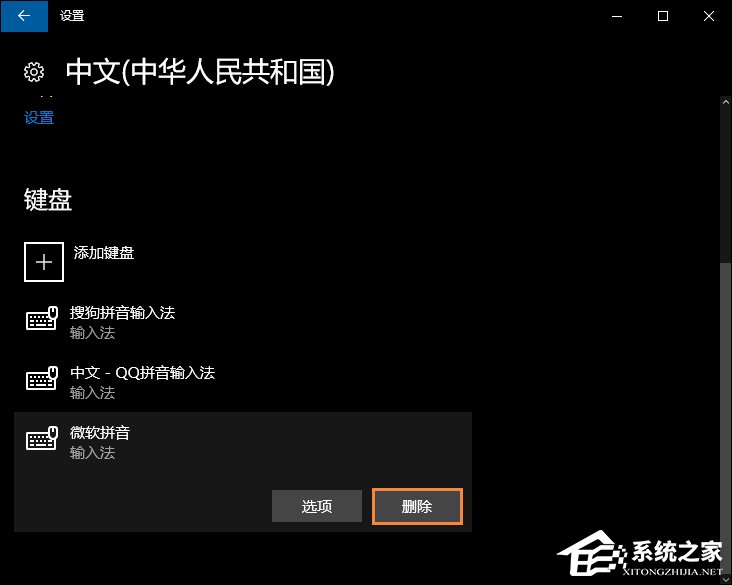 5、之后键盘输入中就不会出现微软输入法了,如果不喜欢英式键盘,可以直接删除英语(美国)语言。
5、之后键盘输入中就不会出现微软输入法了,如果不喜欢英式键盘,可以直接删除英语(美国)语言。 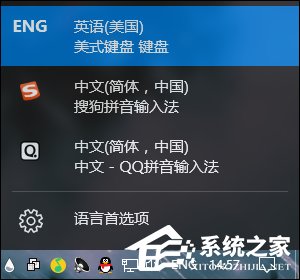 以上内容便是关于Win10系统微软输入法的卸载方法,如果用户不喜欢这个输入法,其实可以将其设置为英文输入,作为英文键盘输入法。
以上内容便是关于Win10系统微软输入法的卸载方法,如果用户不喜欢这个输入法,其实可以将其设置为英文输入,作为英文键盘输入法。 转载说明:欢迎转载本站所有文章,如需转载请注明来源于《绝客部落》。
本文链接:https://juehackr.net/jishu/xitong/jiaocheng/6527.html